जीमेल का उपयोग करके विंडोज 10 अकाउंट कैसे बनाएं
अनेक वस्तुओं का संग्रह / / November 28, 2021
जब आप एक नया लैपटॉप खरीदते हैं जो विंडोज ऑपरेटिंग सिस्टम पर चलता है, तो आपको अपने डिवाइस का उपयोग करने से पहले इसे पहली बार शुरू करते समय सेट करना होगा। इसी तरह, जब आप अपने डिवाइस में कोई नया सदस्य या उपयोगकर्ता जोड़ते हैं, तो आपको Windows उपयोगकर्ता खाता भी सेट करना होगा। हर बार आपको विंडोज़ खाता बनाने के लिए कई चरणों से गुज़रना पड़ता है जिसके उपयोग से आप विंडोज़ द्वारा दी जाने वाली विभिन्न सुविधाओं में लॉग इन या एक्सेस कर सकते हैं।
अब डिफ़ॉल्ट रूप से, विंडोज 10 सभी उपयोगकर्ताओं को a. बनाने के लिए बाध्य करता है माइक्रोसॉफ्ट खाता अपने डिवाइस में लॉग इन करने के लिए लेकिन चिंता न करें क्योंकि विंडोज़ में साइन इन करने के लिए स्थानीय उपयोगकर्ता खाता बनाना भी उतना ही संभव है। साथ ही, यदि आप चाहें तो आप अन्य ईमेल पतों का उपयोग कर सकते हैं जैसे कि जीमेल लगीं, Yahoo, आदि अपना Windows 10 खाता बनाने के लिए।
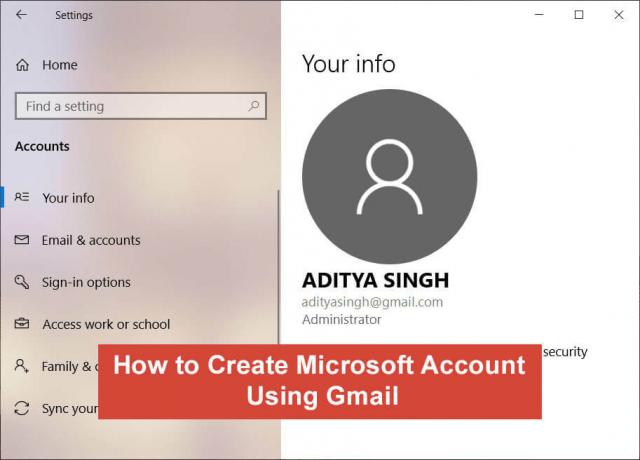
गैर-Microsoft पते और Microsoft खाते का उपयोग करने के बीच एकमात्र अंतर यह है कि बाद वाले के साथ आपको कुछ अतिरिक्त सुविधाएँ मिलती हैं जैसे कि सभी उपकरणों में सिंक, विंडोज स्टोर ऐप, Cortana, एक अभियान
, और कुछ अन्य Microsoft सेवाएँ। अब यदि आप गैर-Microsoft पते का उपयोग करते हैं तो आप उपरोक्त ऐप्स में व्यक्तिगत रूप से लॉग इन करके उपरोक्त कुछ सुविधाओं का उपयोग कर सकते हैं, लेकिन उपरोक्त सुविधाओं के बिना भी, आप आसानी से जीवित रह सकते हैं।संक्षेप में, आप अपना विंडोज 10 खाता बनाने के लिए याहू या जीमेल ईमेल पते का उपयोग कर सकते हैं और अभी भी वही है Microsoft खाते का उपयोग करने वाले लोगों को जैसे लाभ मिलते हैं जैसे सिंक सेटिंग्स और कई Microsoft तक पहुँच सेवाएं। तो बिना समय बर्बाद किए आइए देखें कि नीचे सूचीबद्ध ट्यूटोरियल की मदद से माइक्रोसॉफ्ट अकाउंट के बजाय जीमेल एड्रेस का उपयोग करके एक नया विंडोज 10 अकाउंट कैसे बनाया जाए।
अंतर्वस्तु
- जीमेल का उपयोग करके विंडोज 10 अकाउंट कैसे बनाएं
- विधि 1: मौजूदा जीमेल एड्रेस का उपयोग करके विंडोज 10 अकाउंट बनाएं
- विधि 2: एक नया खाता बनाएँ
जीमेल का उपयोग करके विंडोज 10 अकाउंट कैसे बनाएं
यह सुनिश्चित कर लें पुनर्स्थापन स्थल बनाएं बस कुछ गलत होने पर।
विधि 1: मौजूदा जीमेल एड्रेस का उपयोग करके विंडोज 10 अकाउंट बनाएं
1. सेटिंग्स खोलने के लिए विंडोज की + I दबाएं और फिर पर क्लिक करें हिसाब किताब विकल्प।

2.अब बाएँ हाथ के विंडो पेन से “पर क्लिक करें”परिवार और अन्य लोग“.

3. के तहत "अन्य लोग", आपको करना होगा + बटन पर क्लिक करें के बगल "इस पीसी में किसी और को जोड़ें”.
4.अगली स्क्रीन पर जब विंडोज़ बॉक्स भरने का संकेत देता है, तो आप ईमेल या फोन नंबर टाइप करने की जरूरत नहीं है बल्कि आपको “पर क्लिक करना होगा”मेरे पास इस व्यक्ति की साइन-इन जानकारी नहीं है" विकल्प।

5. अगली विंडो में, अपना मौजूदा जीमेल पता टाइप करें और एक भी प्रदान करें मजबूत पासवर्ड जो आपके गूगल अकाउंट पासवर्ड से अलग होना चाहिए।
ध्यान दें:यद्यपि आप अपने Google खाते के समान पासवर्ड का उपयोग कर सकते हैं लेकिन सुरक्षा कारणों से, इसकी अनुशंसा नहीं की जाती है।
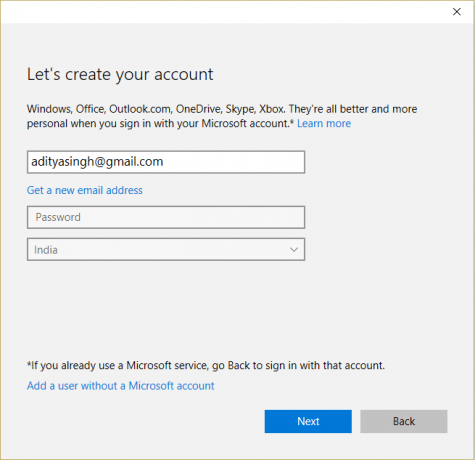
6. अपना चयन करें क्षेत्र ड्रॉप-डाउन मेनू का उपयोग करके और पर क्लिक करें अगला बटन।
7. आप भी कर सकते हैं अपनी मार्केटिंग प्राथमिकताएं सेट करें और फिर क्लिक करें अगला।
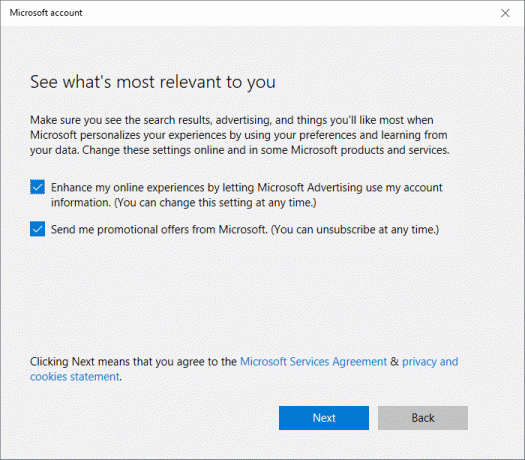
8. अपना दर्ज करें वर्तमान या स्थानीय उपयोगकर्ता खाता पासवर्ड या यदि आपने अपने खाते के लिए पासवर्ड सेट नहीं किया है तो फ़ील्ड खाली छोड़ दें और फिर क्लिक करें अगला।
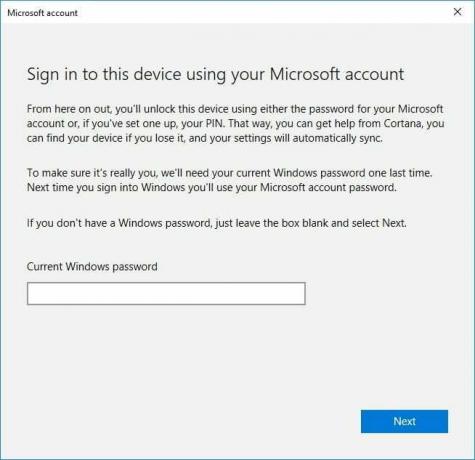
9.अगली स्क्रीन पर, आप या तो चुन सकते हैं अपने पासवर्ड का उपयोग करने के बजाय विंडोज 10 में साइन इन करने के लिए पिन सेट करें या आप इस चरण को छोड़ सकते हैं।
10.यदि आप पिन सेट करना चाहते हैं, तो बस “क्लिक करें”पिन सेट करें"बटन और ऑन-स्क्रीन निर्देशों का पालन करें लेकिन यदि आप इस चरण को छोड़ना चाहते हैं तो" पर क्लिक करेंइस स्टेप को छोड़ दें" संपर्क।
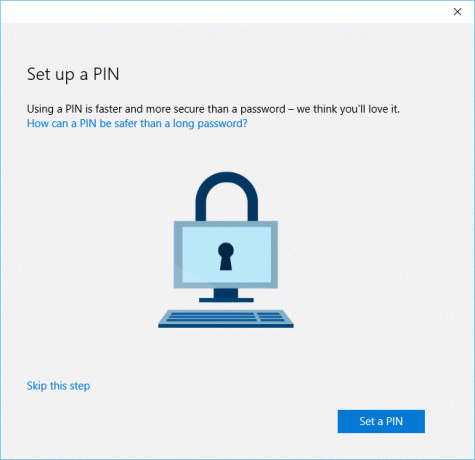
11.अब इस नए Microsoft खाते का उपयोग करने से पहले, आपको सबसे पहले इस Microsoft उपयोगकर्ता खाते को पर क्लिक करके सत्यापित करना होगा लिंक सत्यापित करें।

12. एक बार जब आप Verify लिंक पर क्लिक कर दें, आपको Microsoft से एक पुष्टिकरण कोड प्राप्त होगा आपके जीमेल खाते में।
13.आपको अपने जीमेल खाते में लॉग इन करना होगा और पुष्टिकरण कोड कॉपी करें।
14. कन्फर्मेशन कोड पेस्ट करें और पर क्लिक करें अगला बटन।
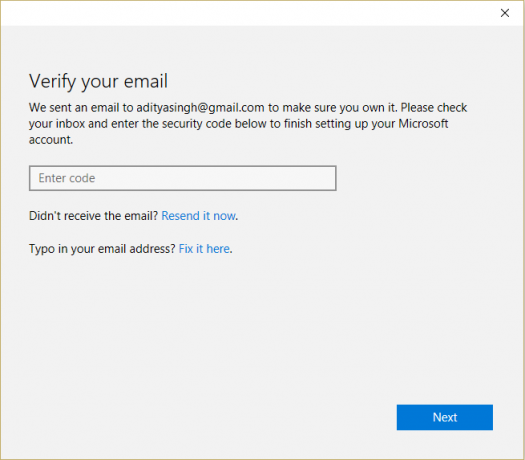
15.बस! आपने अभी-अभी अपने Gmail ईमेल पते का उपयोग करके एक Microsoft खाता बनाया है।
अब आप वास्तव में माइक्रोसॉफ्ट ईमेल आईडी का उपयोग किए बिना विंडोज 10 पीसी पर माइक्रोसॉफ्ट अकाउंट का उपयोग करने के लाभों का आनंद लेने के लिए तैयार हैं। तो अब से, आप अपने विंडोज 10 पीसी में लॉग इन करने के लिए जीमेल का उपयोग करके बनाए गए माइक्रोसॉफ्ट अकाउंट का उपयोग करेंगे।
यह भी पढ़ें: विंडोज 10 में जीमेल कैसे सेटअप करें
विधि 2: एक नया खाता बनाएँ
अगर आप पहली बार अपना कंप्यूटर खोल रहे हैं या आपने विंडोज 10 का क्लीन इंस्टालेशन किया है (अपने कंप्यूटर के सभी डेटा को मिटाते हुए) तो आपको एक Microsoft खाता बनाने और एक नया सेट करने की आवश्यकता है पासवर्ड। लेकिन इस मामले में भी चिंता न करें आप अपना Microsoft खाता सेट करने के लिए एक गैर-Microsoft ईमेल का उपयोग कर सकते हैं।
1. पावर बटन दबाकर अपने विंडोज 10 कंप्यूटर को चालू करें।
2. जारी रखने के लिए, बस ऑन-स्क्रीन निर्देशों का पालन करें जब तक आप "माइक्रोसॉफ्ट के साथ साइन इन करें"स्क्रीन।
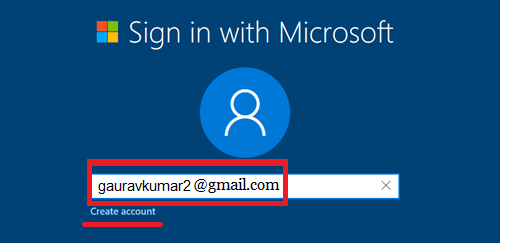
3.अब इस स्क्रीन पर आपको अपना जीमेल एड्रेस डालना है और फिर पर क्लिक करना है खाता लिंक बनाएं तल पर।
4. अगला, एक प्रदान करें मजबूत पासवर्ड जो आपके गूगल अकाउंट पासवर्ड से अलग होना चाहिए।
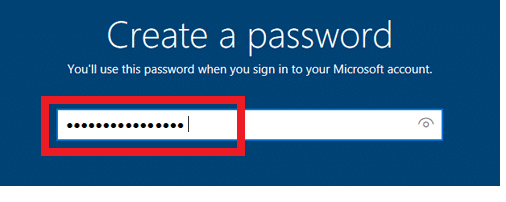
5.फिर से ऑन-स्क्रीन सेटअप निर्देशों का पालन करें और अपने विंडोज 10 पीसी का सेटअप पूरा करें।
अनुशंसित:
- फिक्स एप्लिकेशन को ग्राफिक्स हार्डवेयर तक पहुंचने से रोक दिया गया है
- विंडोज 10 में दूषित सिस्टम फाइलों की मरम्मत कैसे करें
- विंडोज 10 में ग्राफिक्स ड्राइवर्स को अपडेट करने के 4 तरीके
- फिक्स टास्क शेड्यूलर विंडोज 10 में नहीं चल रहा है
मुझे आशा है कि उपरोक्त चरण सहायक थे और अब आप आसानी से कर सकते हैं जीमेल का उपयोग करके विंडोज 10 अकाउंट बनाएं, लेकिन अगर आपके मन में अभी भी इस ट्यूटोरियल के बारे में कोई सवाल है तो बेझिझक उन्हें कमेंट सेक्शन में पूछ सकते हैं।



